Sida loo Hagaajiyo Cilada Xasuusta ee Google Chrome
Google Chrome miyuu muujiyaa qalad ka baxsan xusuusta(Google Chrome show an out-of-memory error) marka aad isku daydo inaad furto degel ama bog shabakad? Haddii ay sidaas tahay, browserkaagu waxa laga yaabaa in uu isticmaalayo dhammaan agabka kombiyuutarkaaga, isaga oo aan waxba uga tagin goobahaaga in ay isticmaalaan. Waxaad haysataa dhowr siyaabood oo aad uga gudbi karto dhibaatadan, waxaana ku tusi doonaa sida.
Sida aad horeba u ogeyd, Chrome had iyo jeer wuxuu ahaa browser-ka gaajeysan kheyraadka. Waxay u egtahay inay isticmaasho qayb weyn oo RAM -kaaga ah , taasoo ku keenta gaabis iyo arrimo kale mashiinkaaga. Dhawr tweaks oo halkan iyo halkaas ah, waxaad xallin kartaa dhibaatada biraawsarkaaga.
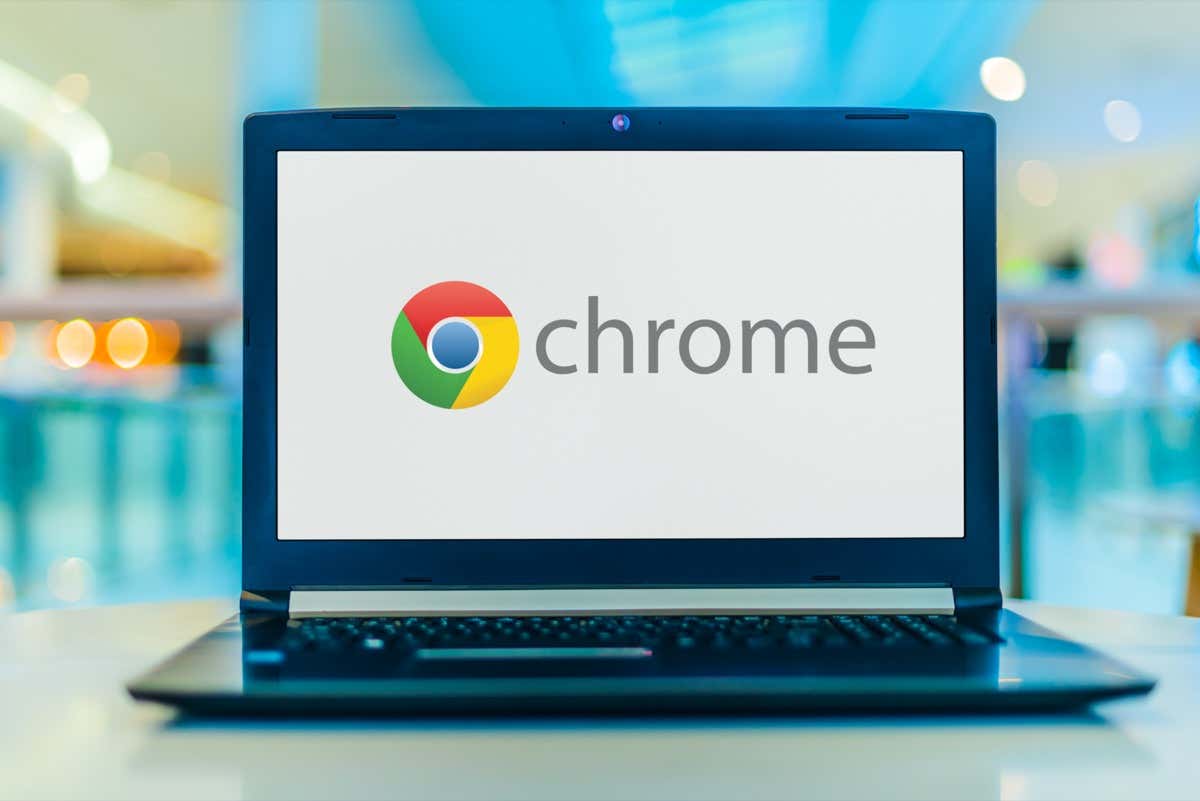
Ku xidh tabyadaada aan la isticmaalin ee Chrome
Tabo kasta oo Chrome ka mid ah waxay isticmaashaa agabka mashiinkaaga(Each tab in Chrome uses your machine’s resources) , waxaana laga yaabaa inaad furto dhawr tab oo aanad rabin. Caado ka dhig inaad xidhid tab isla marka aad joojiso isticmaalkeeda.
Waxaad xidhi kartaa tabka Chrome -ka adiga oo dooranaya astaanta X ee ku xigta tab. Waxaad xidhi kartaa dhammaan daaqada browserka adiga oo dooranaya X ee ku yaala geeska kore ee midig ee daaqada.

Markaad taas sameyso, Chrome wuxuu sii deyn doonaa agabka mashiinkaaga.
Dib u billow Browserkaaga Chrome
Haddi cilada xusuusta kabaxday Chrome ay sii socoto(Chrome’s out-of-memory error persists) , isku day inaad joojiso oo dib u furto biraawsarkaaga. Samaynta sidaas waxay u oggolaanaysaa browser-ku inuu damiyo dhammaan sifooyinka oo uu dib u daaro. Waxaad ku hagaajin kartaa arrimo badan oo yaryar habkan.
Waxaad dib u bilaabi kartaa Chrome adigoo ku qoraya kuwan soo socda barta ciwaanka browserka oo taabo Gelida:
chrome: // dib u bilow

Chrome si toos ah ayuu u xirmi doonaa oo dib ayuu u furi doonaa.
Ku qasb inuu dib u bilaabo Chrome
Si kale oo lagu xaliyo arrimaha Chrome waa in lagu qasbo browserka inuu xidho(force the browser to close) . Tani waxay dishaa habka browserka ee ku shaqeeya kombuyuutarkaaga, taasoo u oggolaanaysa browserku inuu gebi ahaanba xidho.
Waxaad tan ku samayn kartaa adigoo isticmaalaya Task Manager kombayutarka(Task Manager) Windows:
- Fur Maareeyaha Hawsha(Task Manager) adiga oo midigta gujinaya barta shaqada (barka hoose ee shaashaddaada) oo dooro Maareeyaha Hawsha(Task Manager) . Haddii kale, taabo Ctrl + Shift + Esc kumbuyuutarkaaga.
- Soo gal tab(Processes) habraacyada ee ku jira Maareeyaha Hawsha(Task Manager) .
- Midig ku dhufo Google Chrome liiska oo dooro Dhamaadka(End) hawsha.

- Dib u billow Chrome adigoo isticmaalaya habka aad door bidayso.
Cusbooneysii Chrome (Update Chrome)Nooshii(Latest) ugu Danbeysay
Kutaanta nidaamka waxay u keeni kartaa cilad xusuusta ka baxsan browserkaaga. Adigu ma hagaajin kartid khaladaadkan, laakiin waad cusbooneysiin kartaa browserka(update the browser) si aad u xalliso arrimahaaga.
Cusboonaysiinta badanaa waxay keentaa dhowr hagaajin oo kutaan ah, taasoo ka dhigaysa biraawsarkaaga inuu si hufan u shaqeeyo.
- Bilaw Chrome , dooro saddexda dhibcood ee geeska kore ee midig, oo dooro Caawin(Help) > Ku saabsan Google Chrome .

- Chrome si toos ah ayuu u bilaabi doonaa hubinta wixii ku soo kordha
- Chrome ha ku rakibo cusboonaysiinta la heli karo
- Dooro Dib(Select Relaunch) -u-kicin si aad u dabaqdo dhammaan cusbooneysiinta.
Demi Browser Extensions(Turn Off Browser Extensions) si aad Google Chrome(Fix Google Chrome Ran Out) ka dhamaato xusuusta
Kordhiyadu waxay kuu oggolaanayaan inaad wax badan ka hesho browserka aad jeceshahay, laakiin dhammaan kordhinta isku si looma sameeyo. Qaar ka mid ah kuwan ayaa laga yaabaa inay kharriban yihiin, taasoo ku keenaysa arrimo kala duwan biraawsarkaaga.
Waxaad damin kartaa kordhinta Chrome-ka si aad u aragto haddii ay taasi hagaajinayso khaladka isticmaalka xusuustaada. Waxaad dib u kicin kartaa kordhintaada lagu rakibay wakhti kasta oo aad rabto.
- Bilaw Chrome , geli kuwa soo socda barta ciwaanka, oo tabo Gelida:
chrome://extensions/ - Demi toggles dhammaan kordhintaada

- Dib u billow Chrome
Ka saar walxaha shakiga(Remove Suspicious Items) leh ee Chrome's Malware Scanner
Cilada xusuusta kabaxsan ee Chrome waxa ay ka iman kartaa fayraska ama fayl malware-ka ku shaqeeya kombayutarkaga. Xaaladdan oo kale, waxaad isticmaali kartaa qalabka biraawsarkaaga ku dhex dhisan ee iskaanka malware si aad u hesho ugana saarto waxyaabaha shakiga leh(find and remove suspicious content) mashiinkaaga.
- Dooro saddexda dhibcood ee geeska kore ee midig ee Chrome oo dooro Settings.
- Dooro Dib(Reset) u deji oo ku nadiifi dhinaca bidixda.
- Ka dooro Nadiifi(Clean) kombiyuutarka dhinaca midigta.

- Dooro Raadi si aad u bilowdo iskaanka.
Nadiifi Xogta Daalacashada Chrome
Chrome wuxuu kaydiyaa xogtaada daalacashada si aad si dhakhso leh ugu soo noqoto goobihii la soo booqday, ku sii jirid boggagaaga, oo aad wax badan samayso. Mararka qaarkood, xogta goobtan la keydiyay waxay faragelisaa shaqada Chrome , taasoo keenta browserka inuu muujiyo khaladaad aan toos ahayn.
Waxaad taas ku hagaajin kartaa adiga oo nadiifiya alaabtaada ku kaydsan Chrome(clearing your saved items in Chrome) .
- Fur Google Chrome , ku qor kan soo socda ciwaanka ciwaanka, oo tabo Gelida:
chrome://settings/clearBrowserData - Ka dooro wakhti kala duwan oo ka mid ah wakhtiga(Time) kala duwan ee liiska hoos u dhaca.

- Dooro shayada aad rabto in aad sii dayso
- Dooro Nadiifi(Clear) xogta xagga hoose si aad u bilowdo tirtiridda taariikhda barowsarkaaga.
- Dib u billow Chrome oo arag haddii ciladu soo baxdo.
Ku soo celi Chrome(Reset Chrome) -ka goobaha warshadda(Factory Settings)
Chrome waa la beddeli karo ilaa xad, taasoo u sahlaysa isticmaalayaasha inay khalkhal galiyaan qaabeynta browserka. Haddii aad u maleyneyso in tani ay tahay kiiska, waxaad dib u dejin kartaa biraawsarkaaga goobaha warshadda(reset your browser to the factory settings) .
Samaynta sidaas waxay dib u soo celinaysaa dhammaan isbeddelladaadii, taasoo kaa dhigaysa inaad dareento inaad hadda uun browserka ku rakibtay kumbuyuutarkaaga.
- Fur Chrome , dooro saddexda dhibcood ee geeska kore ee midig, oo dooro Settings.
- Dooro Dib(Reset) u deji oo ku nadiifi dhinaca bidixda.
- Dooro Soo Celinta(Choose Restore) Settings-kii asalka ahaa ee shayga saxda ah.

- Dooro ikhtiyaarka dib u dejinta.
Dib u rakib Google Chrome browserka(Google Chrome Browser)
Haddii arrintaada xusuusta-ka-baxsan aan weli la xallin, Chrome-ka faylalka abka xudunta u ah waxa laga yaabaa inay khaldan yihiin. Ma hagaajin kartid feylashan laftaada, markaa waa inaad ka saartaa oo aad dib u rakibtaa browserka(uninstall and reinstall the browser) si aad u xalliso arrintaada.
Waxaad ka tirtiri kartaa Chrome -ka kombuyuutarkaaga sida adiga oo kale app kasta. Kadib, waxaad ku rakibi kartaa nooc cusub oo Chrome ah mashiinkaaga.
Waa kuwan sida looga saaro Chrome -ka Windows 10 PC:
- Fur Windows Settings abka adigoo riixaya Windows + I.
- Dooro Apps in Settings.
- Ka dooro Google Chrome(Choose Google Chrome) liiska oo dooro Uninstall .

- Dooro Uninstall-ka isla markiiba
- Dib u bilaw kombayutarkaga
- Ka soo deji rakibaha barta Google Chrome , oo ku rakib browserka kombiyuutarkaaga.

Jooji Cilad Xusuuseedka (Memory Error Annoyance)Ka Baxsan(Out) Chrome- ka
Waxyaabo badan oo ku jira kumbuyuutarkaaga ayaa sababi kara in Chrome uu ka dhammaado xusuusta. Si kastaba ha noqotee, waxaad si fudud u hagaajin kartaa inta badan walxahaas, adoo Chrome ku soo celinaya xaaladdiisii xasilloon(bringing Chrome back to its stable condition) . Isticmaal hababka kor ku xusan, kor ilaa hoos, iyo arrinta Chrome waa in la xaliyo.
Related posts
Sida loo Hagaajiyo Khaladaadka Shahaadada Amniga SSL ee Chrome
Isticmaalka Xusuusta Google Chrome/ Arrimaha Diidashada Xusuusta?
Sida Loo Hagaajiyo Sawirada Aan Ku Soo Raadsanayn Chrome
Sida Loo Isticmaalo Tilmaamaha "Liiska Akhriska" ee Google Chrome
Sida loo hagaajiyo "err_tunnel_connection_failed" gudaha Google Chrome
Shaybaadhka Muusiga ee Chrome: Sida Loo Sameeyo Muusigga Qabow & Codadka
Hagaaji Cilada Shahaadada SSL ee Google Chrome [XALIYAY]
Sida loo hagaajiyo kaabta Google Drive iyo Sync shaqaynayn
Waa maxay Canary Chrome oo ma ammaan baa?
Sida loo hagaajiyo Gmail-ka marka aanu helin iimaylada
Kordhiyada Chrome ee ugu Wanaagsan ee Wax soo saarka
Sida Loo Sameeyo Google Chrome Browser Sync
Waa maxay Qalabka Wariyaha Software-ka ee Chrome iyo sida loo joojiyo
Sida Loo Raadiyo Tabskaaga Furan ee Google Chrome
Sida loo saaro Chrome-ka uu maamulo Ururkaagu
Sida loo Bedelo Taariikhda Google Chrome
Waa maxay ilaalinta la xoojiyey ee Google Chrome ka iyo sida loo suurtogeliyo
Deji chrome Remote Desktop si aad meel fog uga gasho PC kasta
Sida Loo Isticmaalo Kooxaha Tab ee Google Chrome
Maamulaha sirta ah ee Chrome: sida loo isticmaalo oo ma waxaad u baahan tahay oo dhan?
